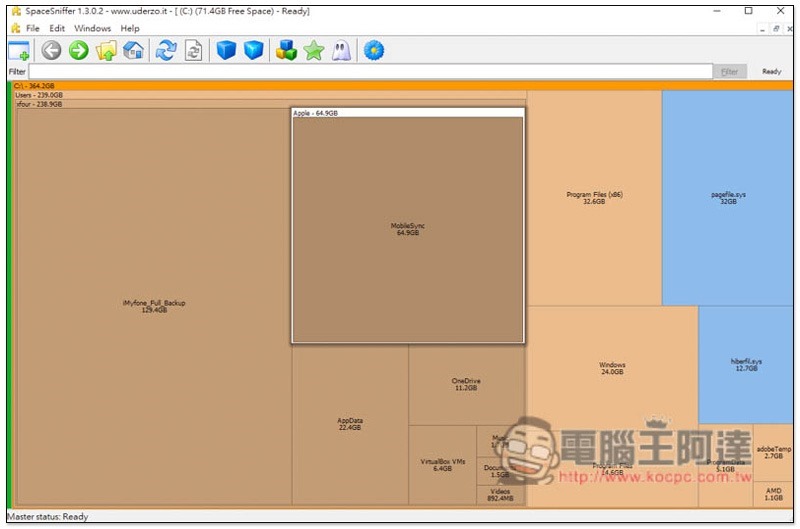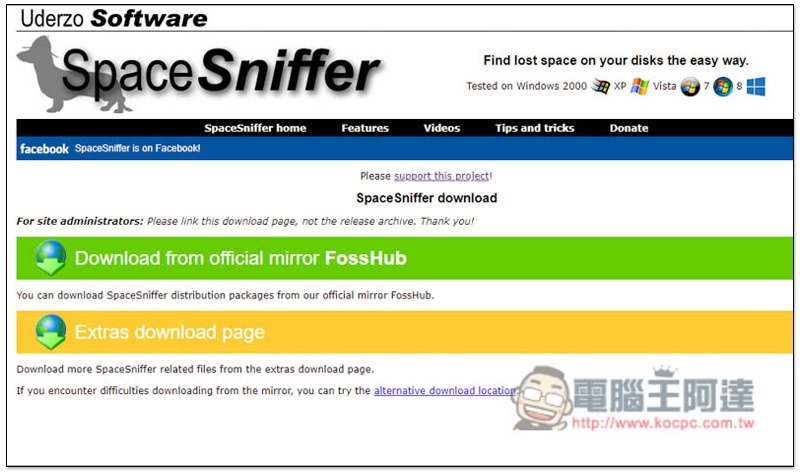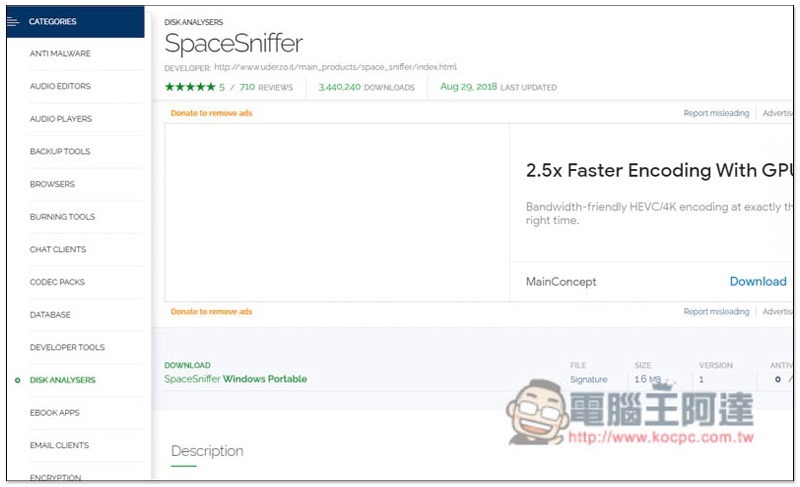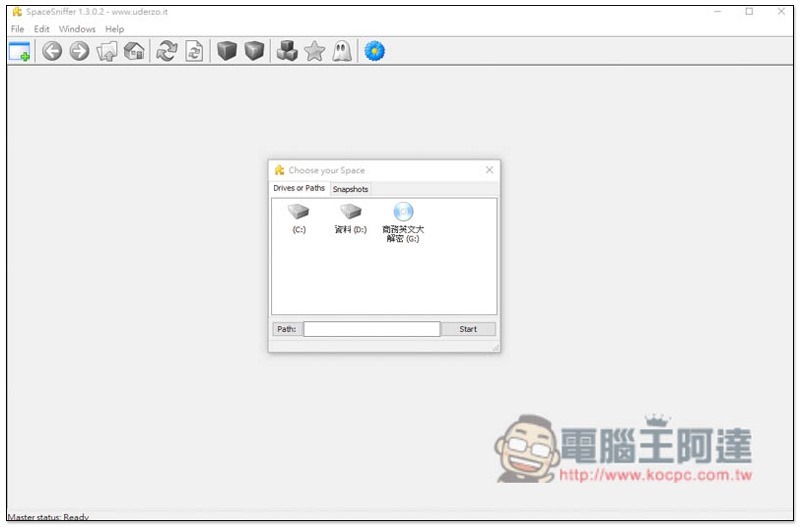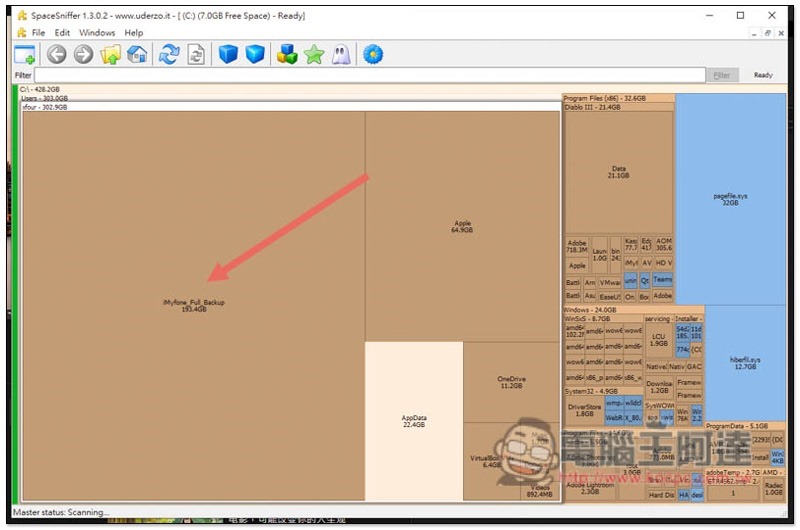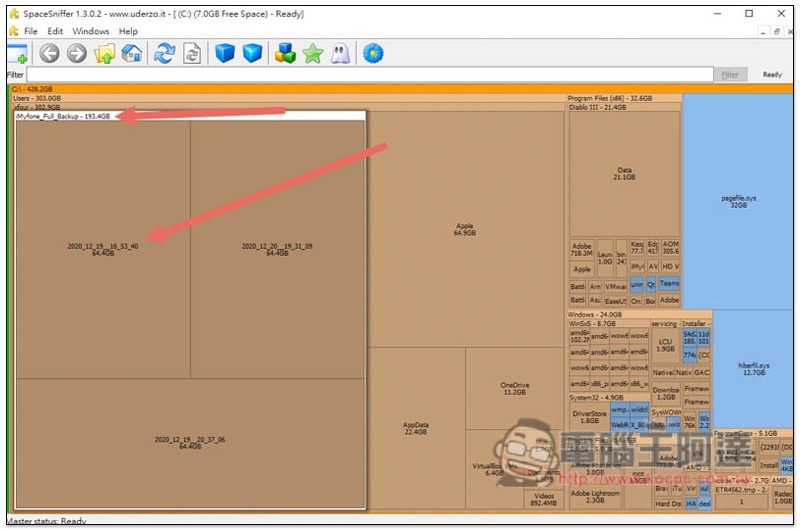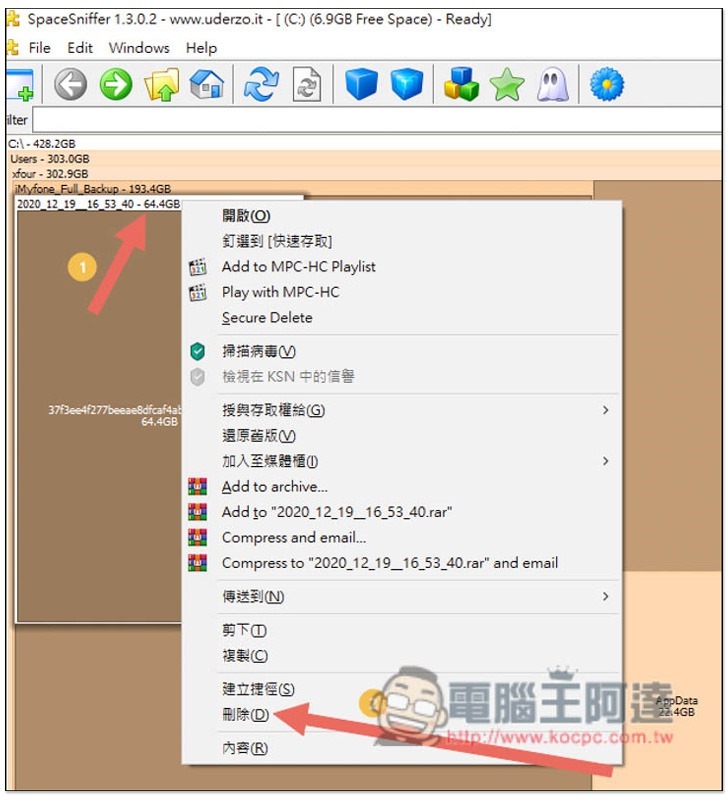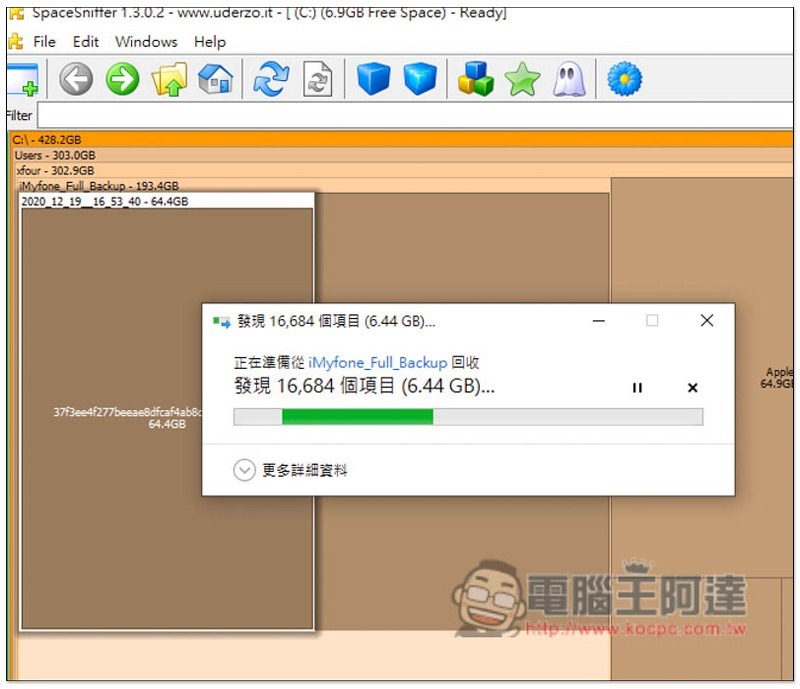最近電腦硬碟空間開始跳出警訊,我也嘗試過刪除一些自己知道沒在用的檔案與軟體,但還是無法騰出更多空間,因此就在找有沒有免費又能快速找出硬碟中大型檔案的軟體,最終發現到這款還不錯用的 Space Sniffer,輕鬆一鍵掃描,還會以模塊化的方式顯示結果,讓我們能快速找出無用的大型檔案。
Space Sniffer 一鍵找出硬碟中大型檔案的免費軟體
Space Sniffer 支援 Windows 10、Windows 8、Windows 7、Windows Vista 與 Windows XP,完全免費。點我至官網下載頁面後,選擇你想要下載的地方,我以 FossHub 為例:
接著會跳轉到 FossHub 頁面,按 DOWNLOAD 下方 SpaceSniffer Windows Protable 就會開始下載,免安裝綠色版:
下載完打開之後,就可以選擇你要掃描的硬碟。掃描過程中可能會跳出一些警告,這可以不用管它:
完成掃描後,畫面就會以模塊化的方式顯示,你硬碟中從最大到最小的檔案,模塊越大代表佔用空間越多,用這套掃完之後才發現,原來我 iMyFone 的備份佔將近 200GB,Apple 也有 60GB 以上,難怪我怎麼刪都無法騰出大量空間:
按一下可以查看內部檔案,我的 iMyFone 備份共有三個,每個都佔用 60GB 以上:
而如果要刪除,打開右鍵選單後,就可以找到 “刪除” 功能:
接著就會開始刪除,記得刪完後要清除資源回收桶:
而想要打開資料夾查看檔案的話,這套沒有內建相關功能,不過可以透過瀏覽該資料夾或檔案 “內容” 的方式找到路徑:
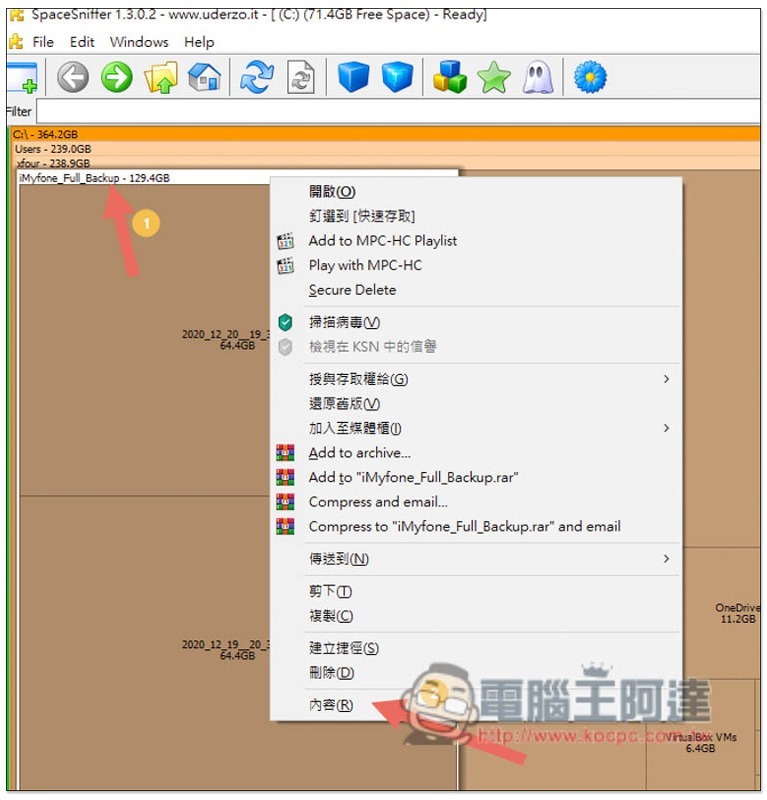
如下圖所示,把位置路徑複製起來,然後貼在檔案總管的路徑欄位,就會直接跳轉到該資聊夾位置:
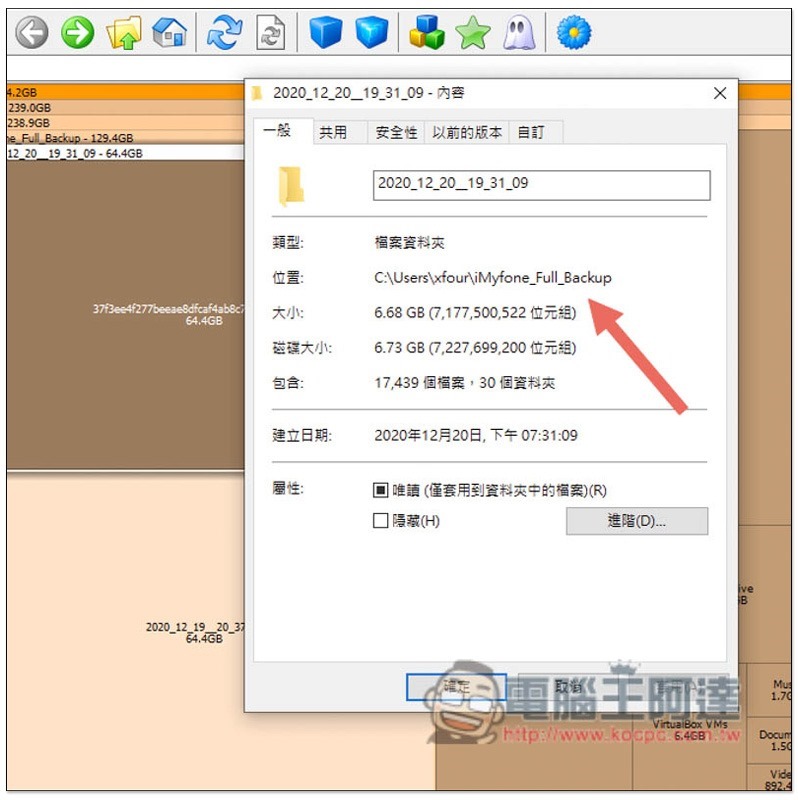
常常搞不懂硬碟為什麼很容易滿的人,很推薦用這套掃描一下,搞不好就能找到元兇。
補充資料
- Space Sniffer 官網:點我前往